操作场景
CODING 代码托管基于开源的版本控制系统 Git。借助 Git,您的本地电脑与 CODING 会各有一个完整的代码仓库,两者可以进行分布式的版本管理。为了在您的本地电脑上管理代码,您需要先配置好 Git,包括下载安装、设置等操作。如果您不需要在本地电脑上管理代码,CODING 支持在浏览器中实现大部分的代码仓库操作。本文档主要介绍如何快速使用 CODING 代码托管。
前提条件
使用 CODING 代码托管的前提是,您的腾讯云账号需要开通 CODING DevOps 服务,并按照页面弹框的提示前往个人设置完善服务密码、邮箱、手机,您在后续操作(克隆代码、推送代码等)会需要使用到上述信息。
本地环境初始化
安装 Git
Windows 版本
1. 从 Git 官网 下载 Git 客户端并按提示完成安装,推荐使用默认选项完成安装。
2. 完成安装后即可使用鼠标右键调出 Git Bash 终端,开始您的 Git 之旅。
Linux 版本
在 Linux 上可直接通过系统提供的包管理工具安装预编译好的 Git 二进制安装包。
在 Fedora/Centos 上用 yum 安装:
yum install git-core在 Ubuntu/Debian 上可以用 apt-get 安装:
apt-get install gitmacOS 版本
1. 运行以下命令安装包管理工具 homebrew 。
/bin/bash -c "$(curl -fsSL https://raw.githubusercontent.com/Homebrew/install/HEAD/install.sh)"
说明:
2. homebrew 安装好后,在终端输入
brew install git 命令完成 Git 安装。3. 安装 Git 之后,可运行
git --version 查看当前 Git 版本。本地环境初始化
完成安装后,新建文件夹并在终端中进入该文件夹,输入 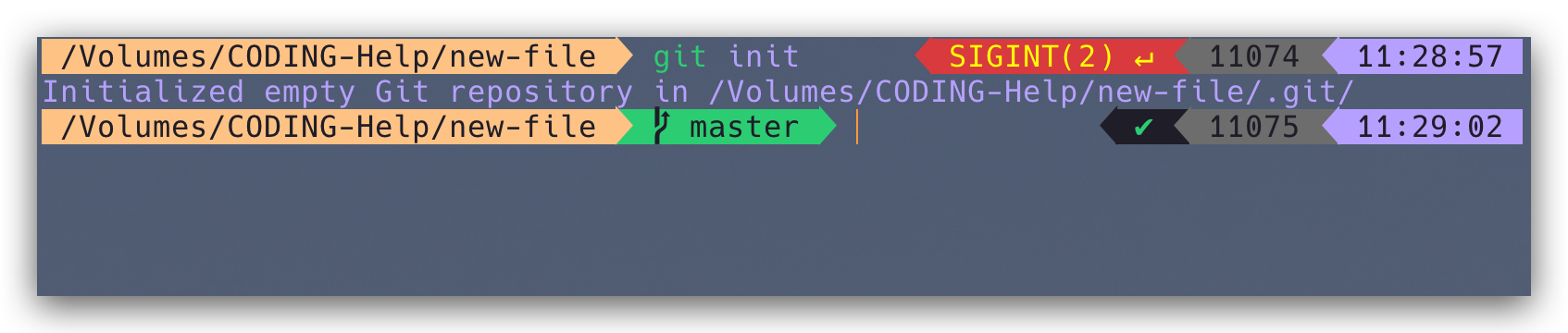
git init 命令完成本地环境初始化。
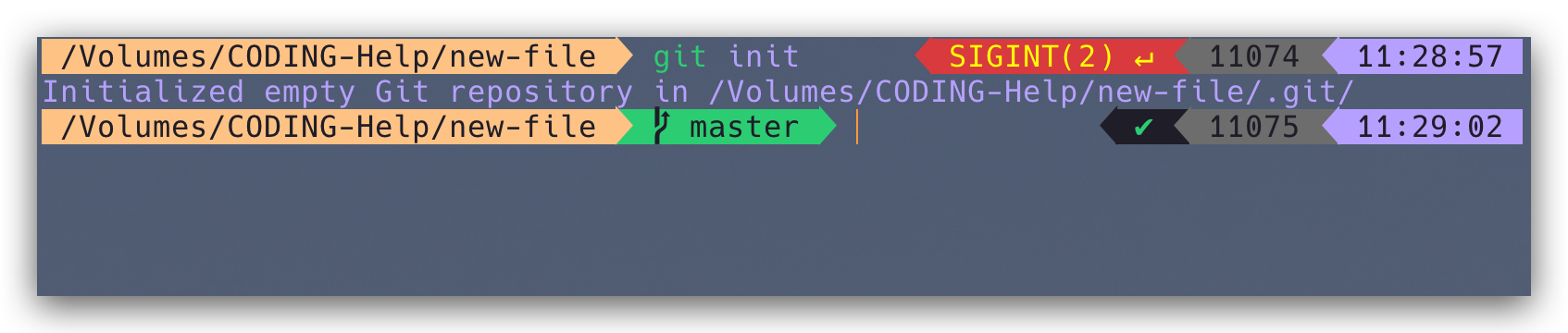
设置用户信息
安装完 Git 后应该及时设置提交者名称与邮箱地址,此后的每次提交都会使用这些信息作为记录。使用以下命令设置用户信息。
$ git config --global user.name "您的名称"$ git config --global user.email "您的邮箱"
例如您的 CODING 账户昵称叫大黑,Git 中的用户信息配置为:名称 – 大白,邮箱 – dabai@coding.net,当您推送代码到 CODING 仓库后,动态显示如下图:
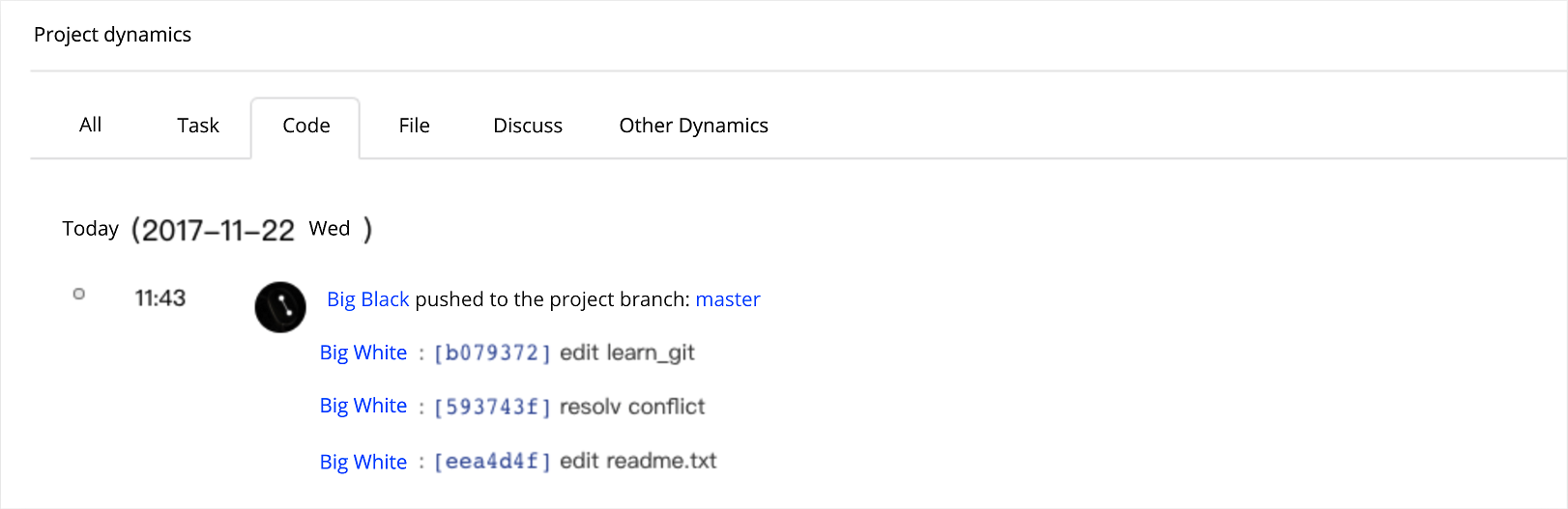
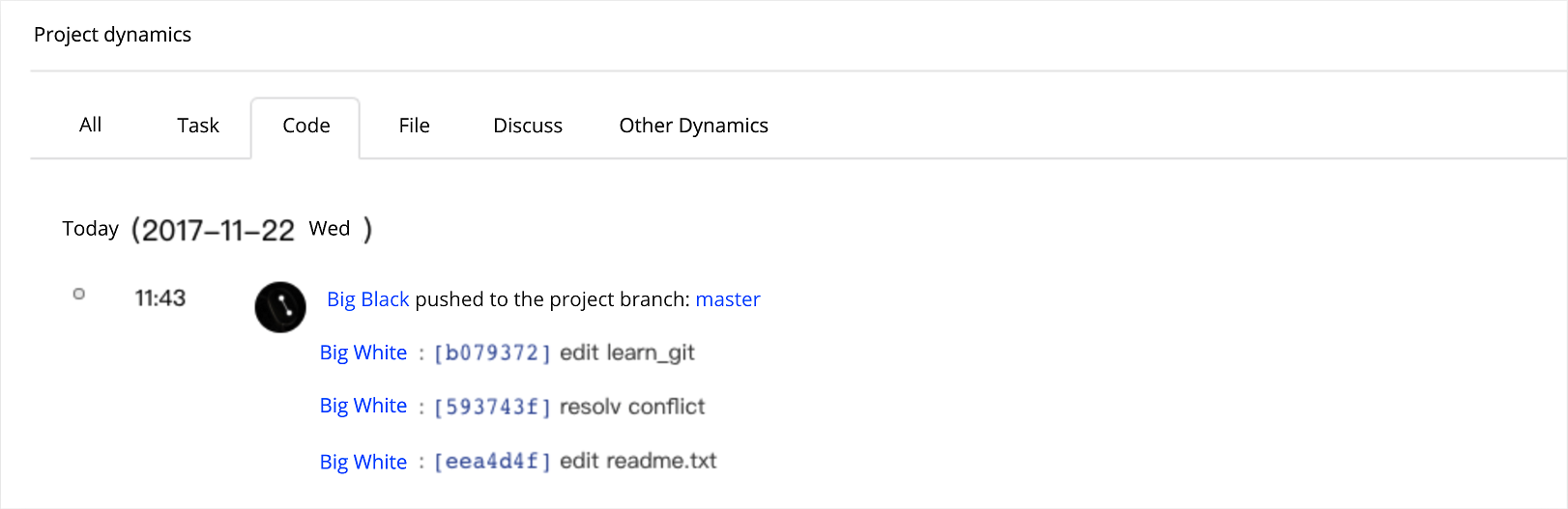
说明:
在 Git 中配置的用户信息是可自定义的,建议您直接填写为 CODING 用户名与注册邮箱,以便更好协作。
创建 CODING 代码仓库
1. 进入任意项目,单击左侧导航栏的代码仓库进入代码仓库管理页面,新建或进入任一仓库。
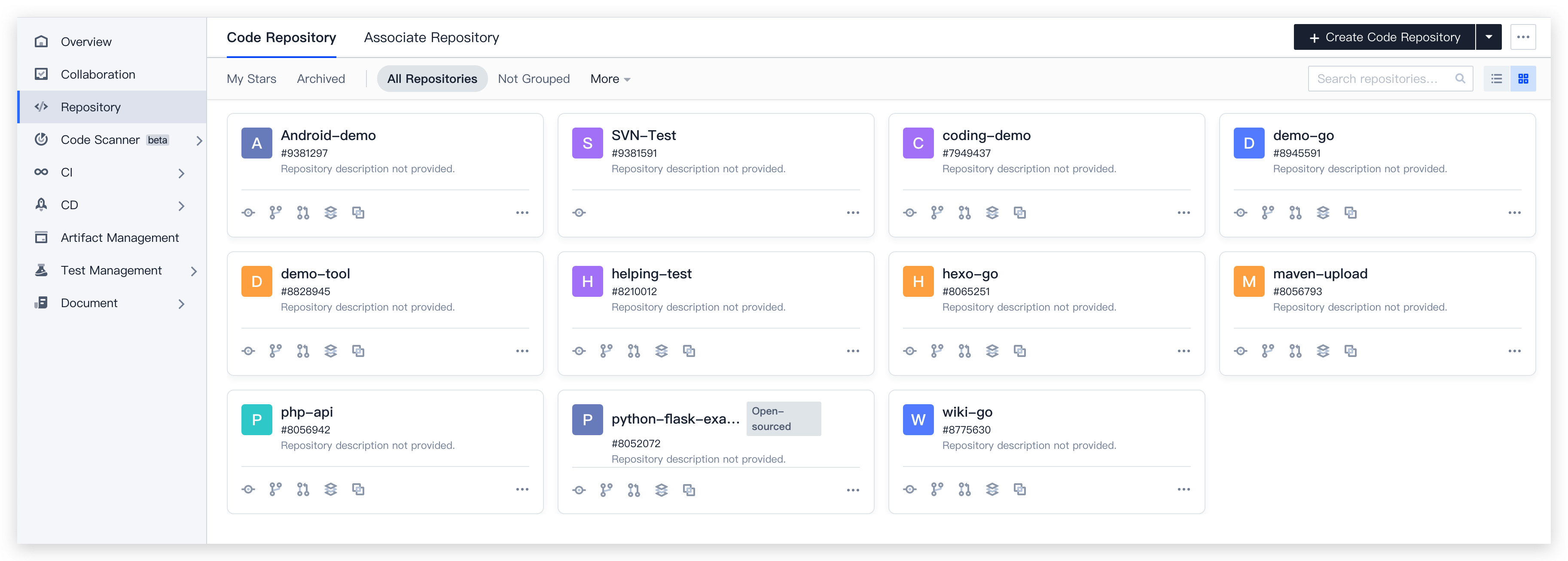
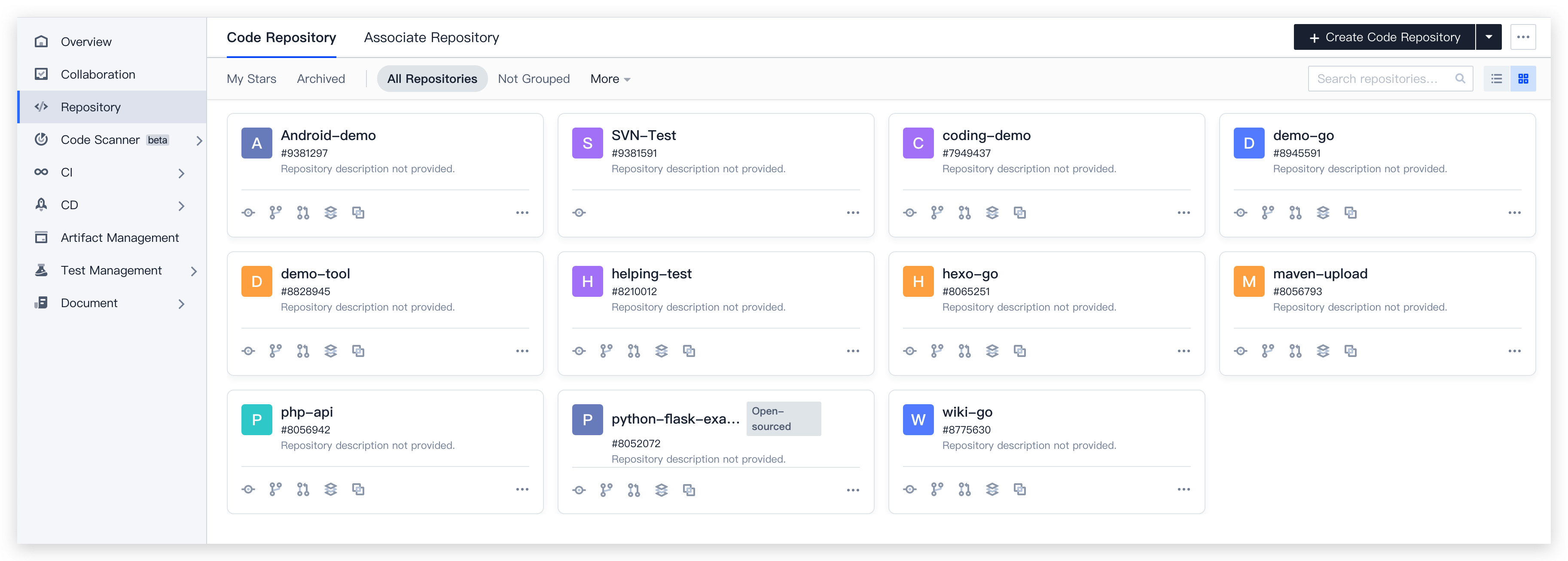
2. 若代码仓库入口未显示,项目管理员需进入该项目,单击左下角的项目设置,然后在项目与成员 > 功能开关中打开代码仓库功能。
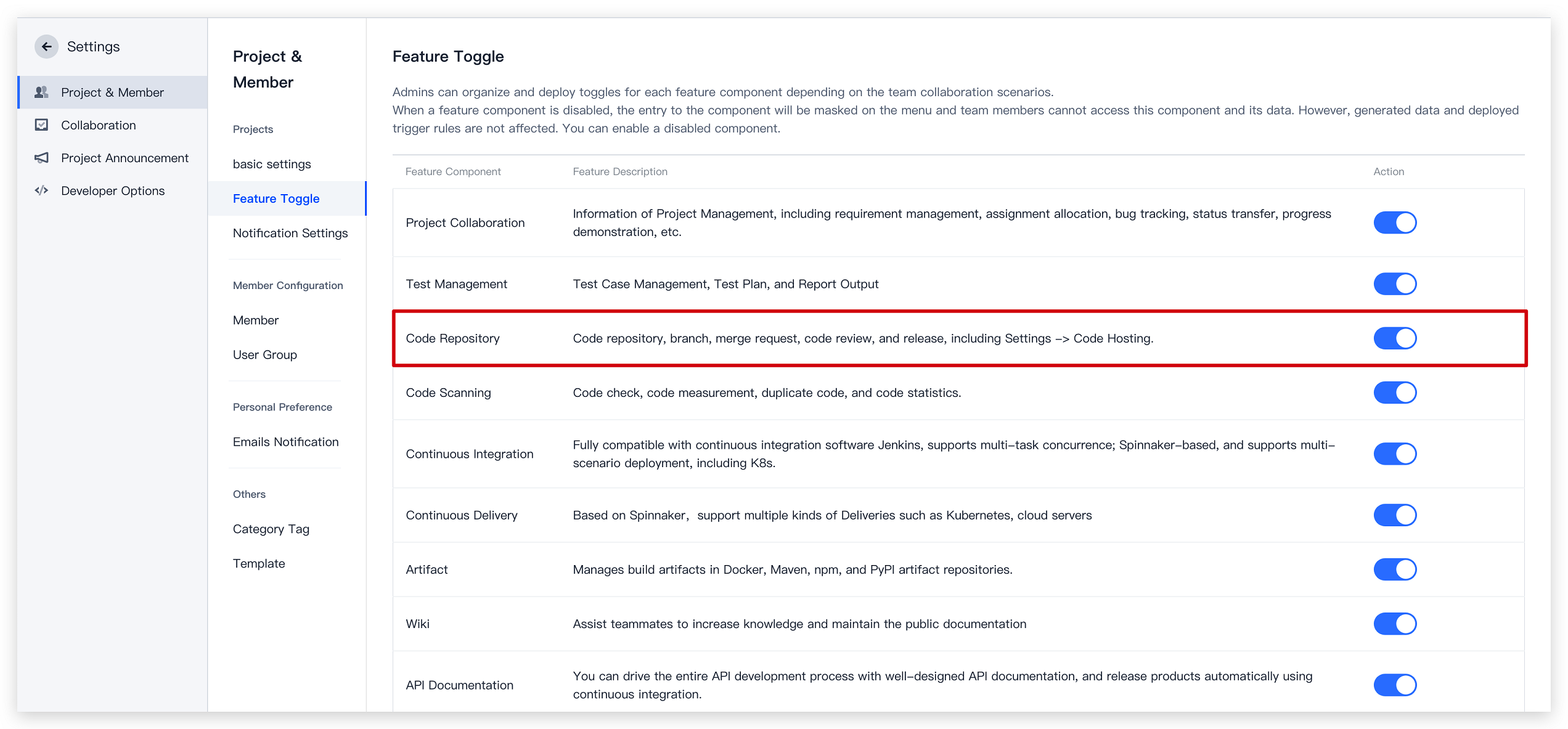
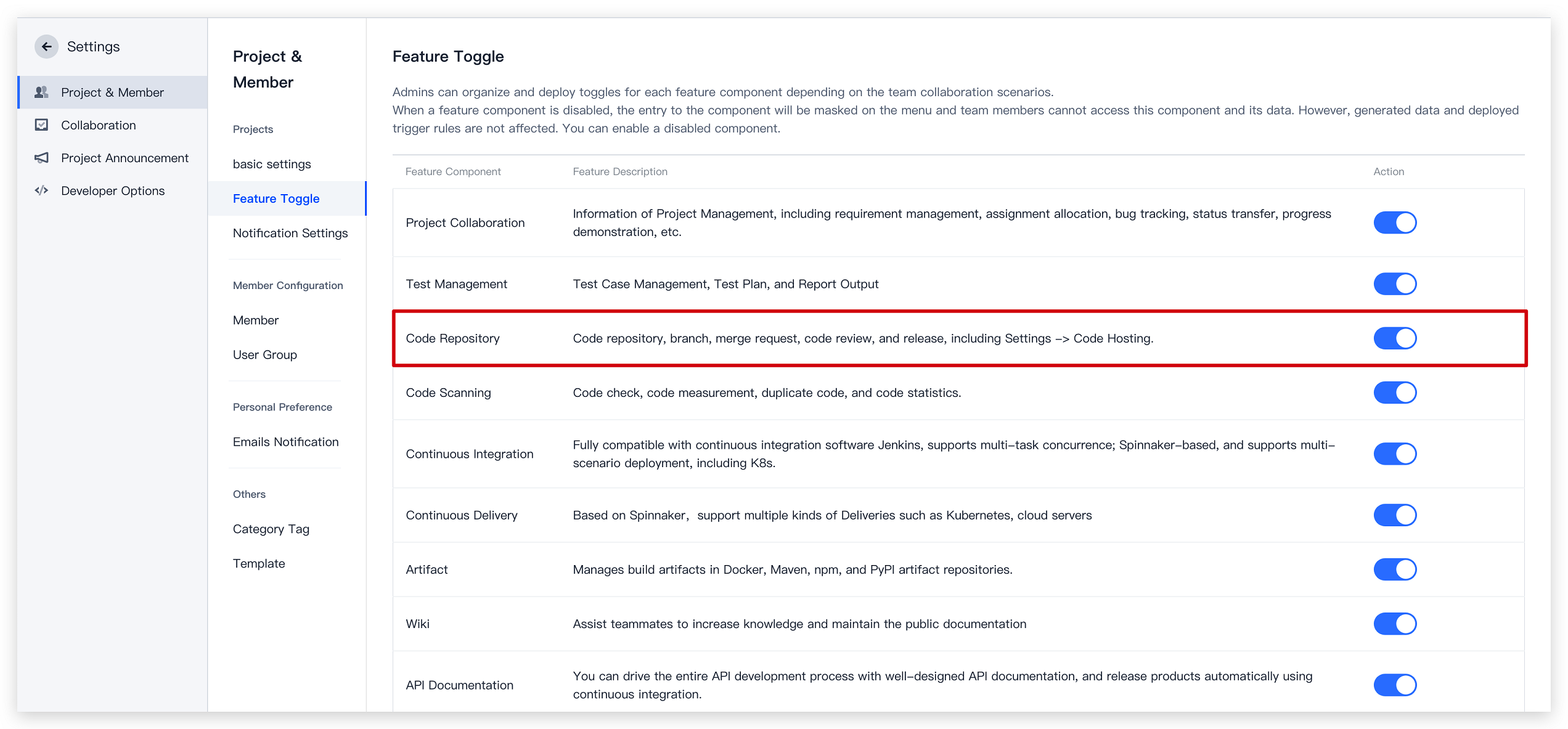
推拉代码
在此操作中将会演示如何从远端仓库拉取代码 / 上传本地代码至远端仓库,助力您的代码上云之旅。
拉取远程仓库代码
在本地完成代码仓库的初始化后,在文件夹中调出终端输入 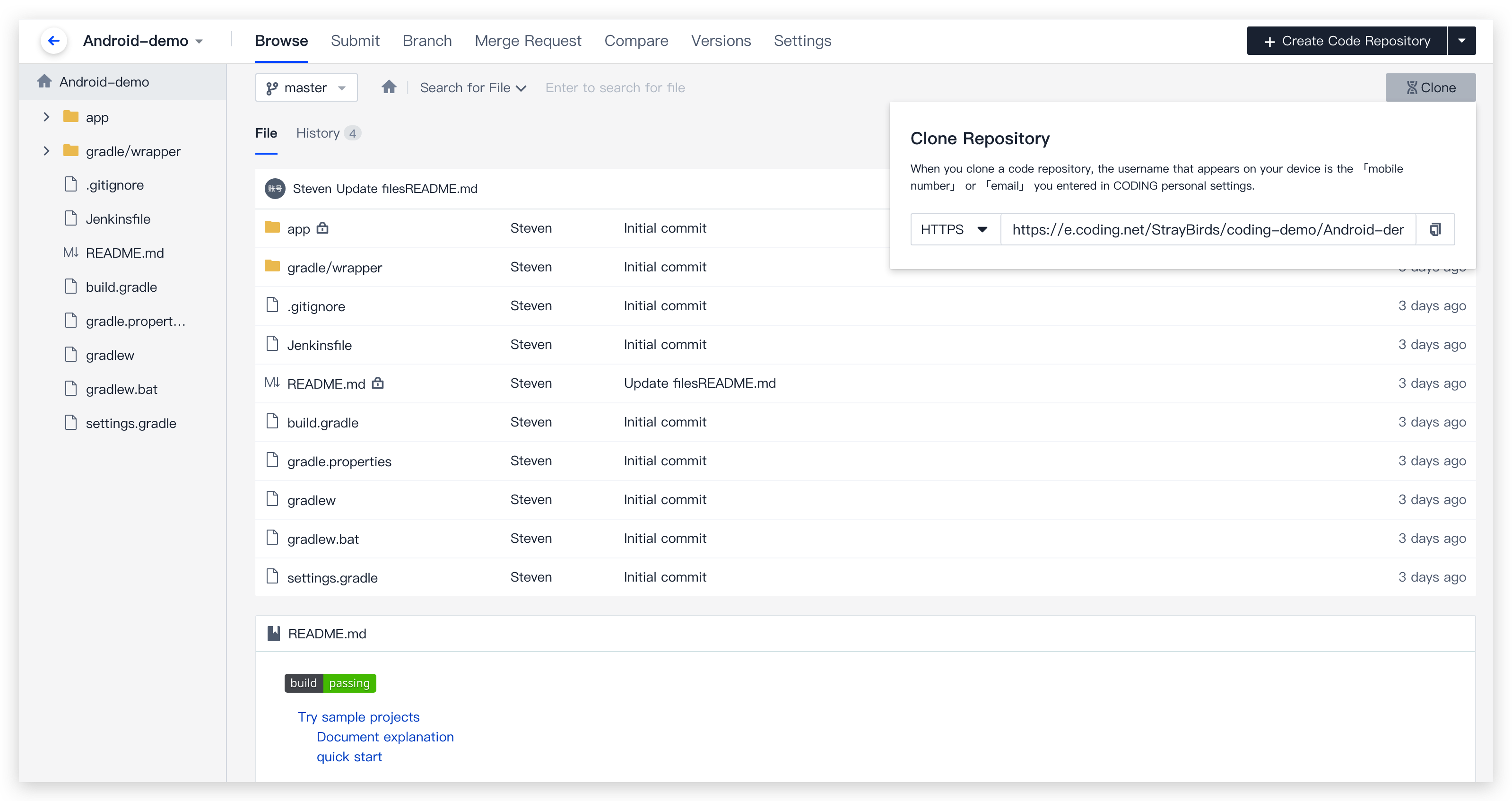
git clone + 仓库地址 命令拉取代码。
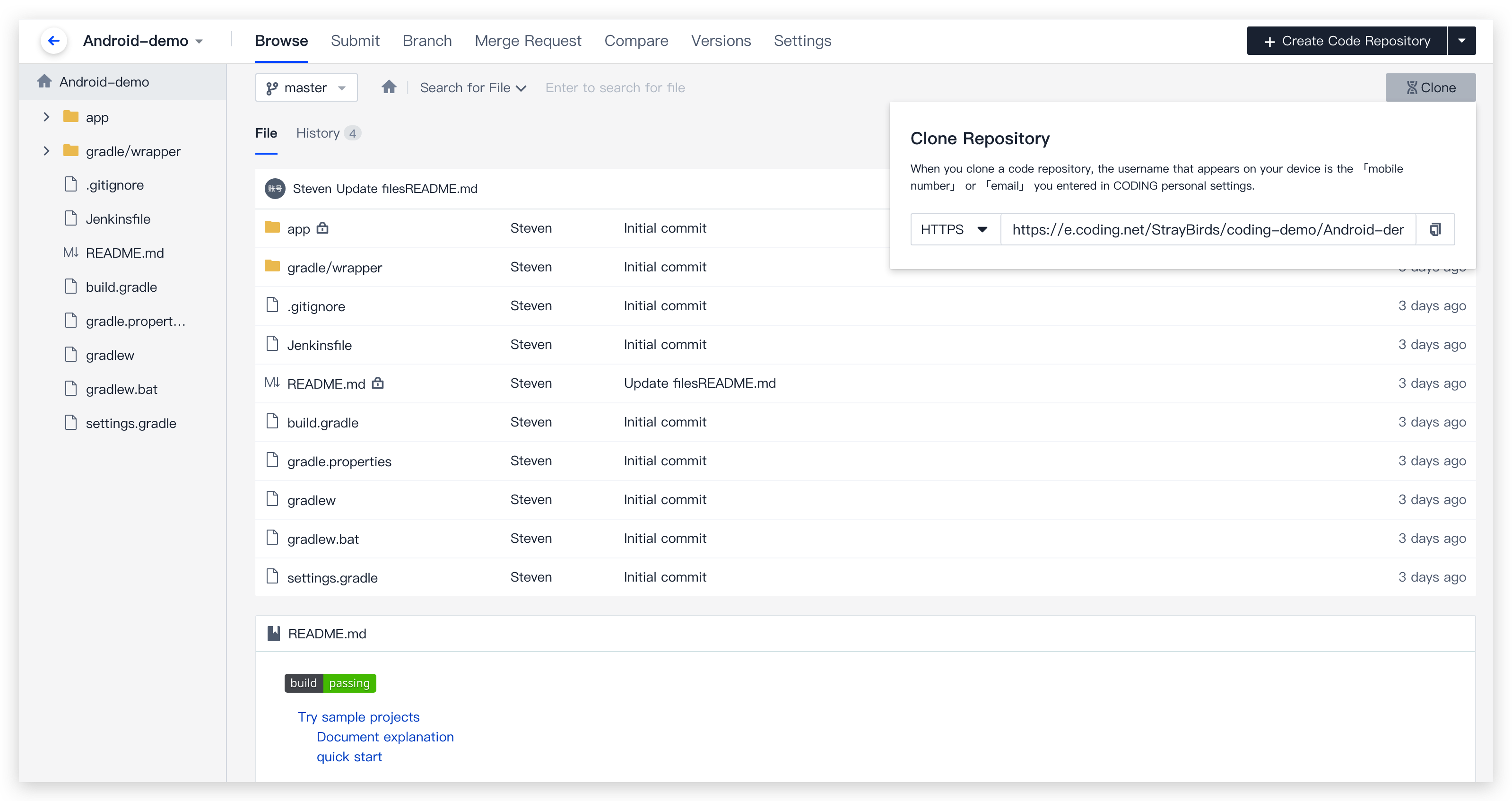
首次拉取后会提示填写凭据,此处填写在注册 CODING 时所使用的邮箱与密码即可,您也可以单击右上角下拉菜单,前往个人账户设置中修改凭证信息。
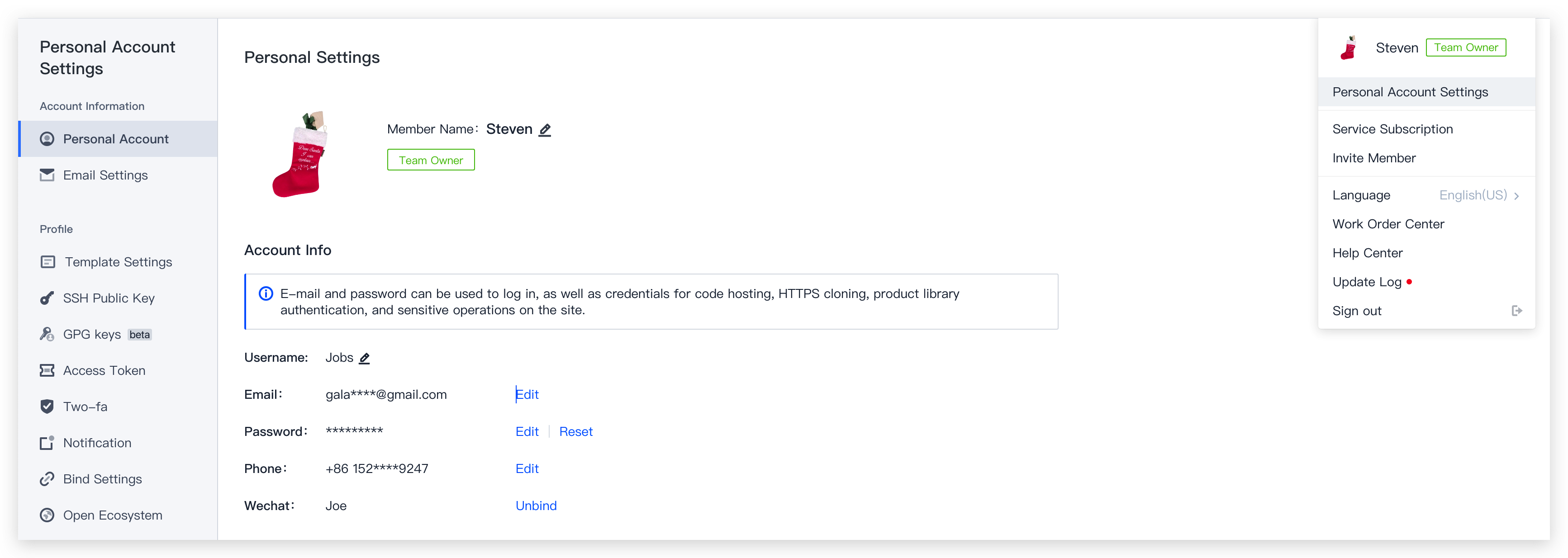
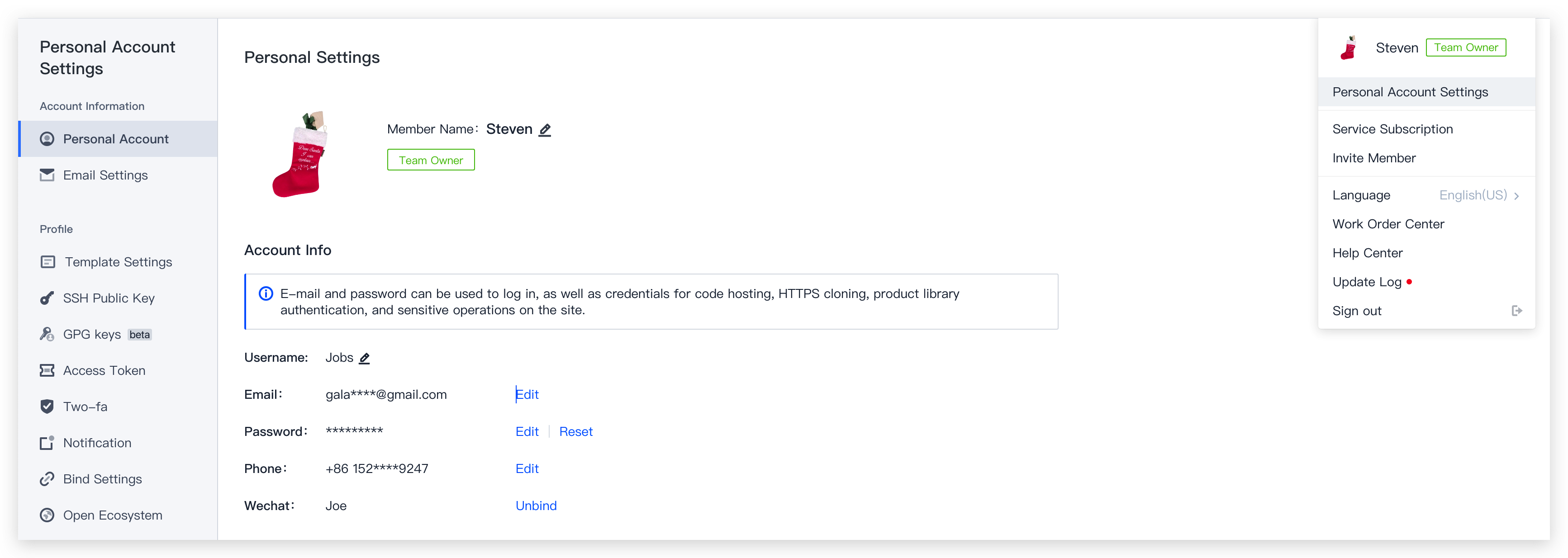
命令操作提示成功之后,您可以在本地代码仓库中进行代码修改。
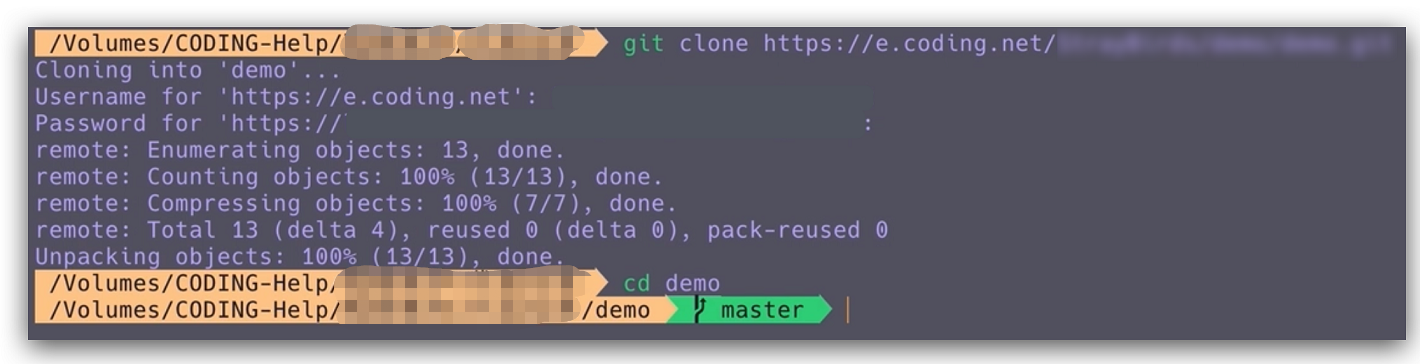
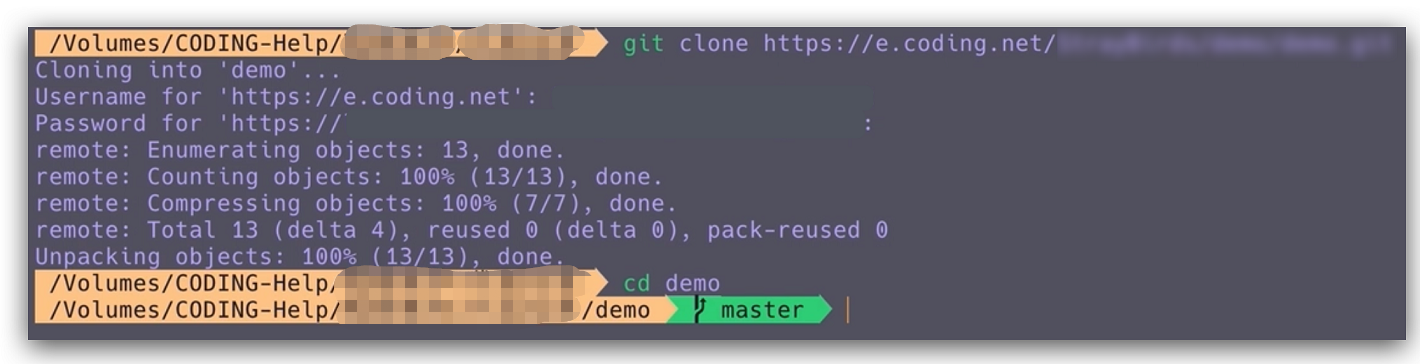
编辑文件
在文件夹中新建
readme.txt 和 learn-git.txt 文件,在其中一个文件中写入 I'm learning git.(当然您也可以自由发挥)这句话并保存。流程示意图
在正式进行代码提交前,您可以参见此流程示意图了解 Git 在追踪文件时所需经历的状态周期。
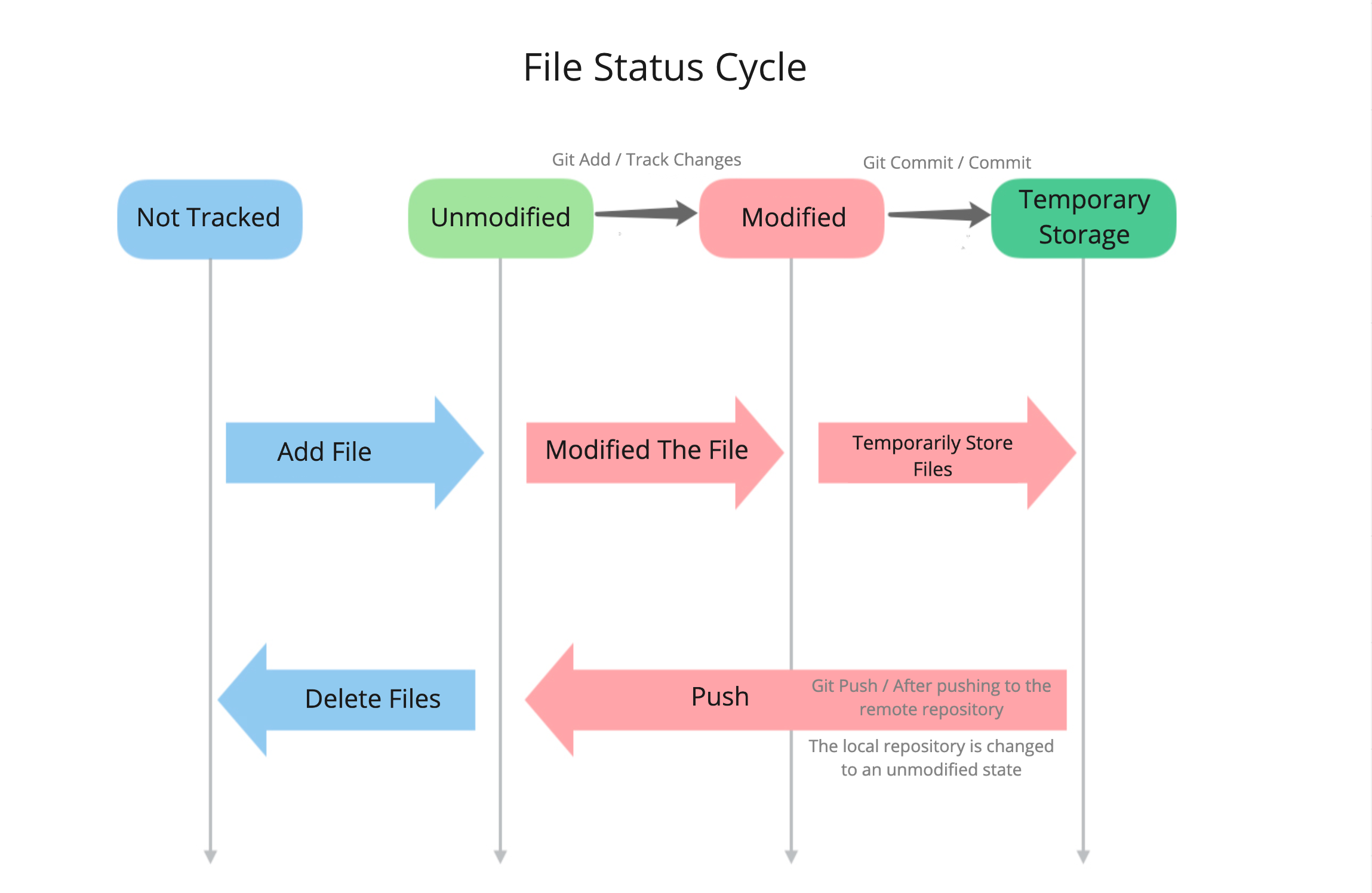
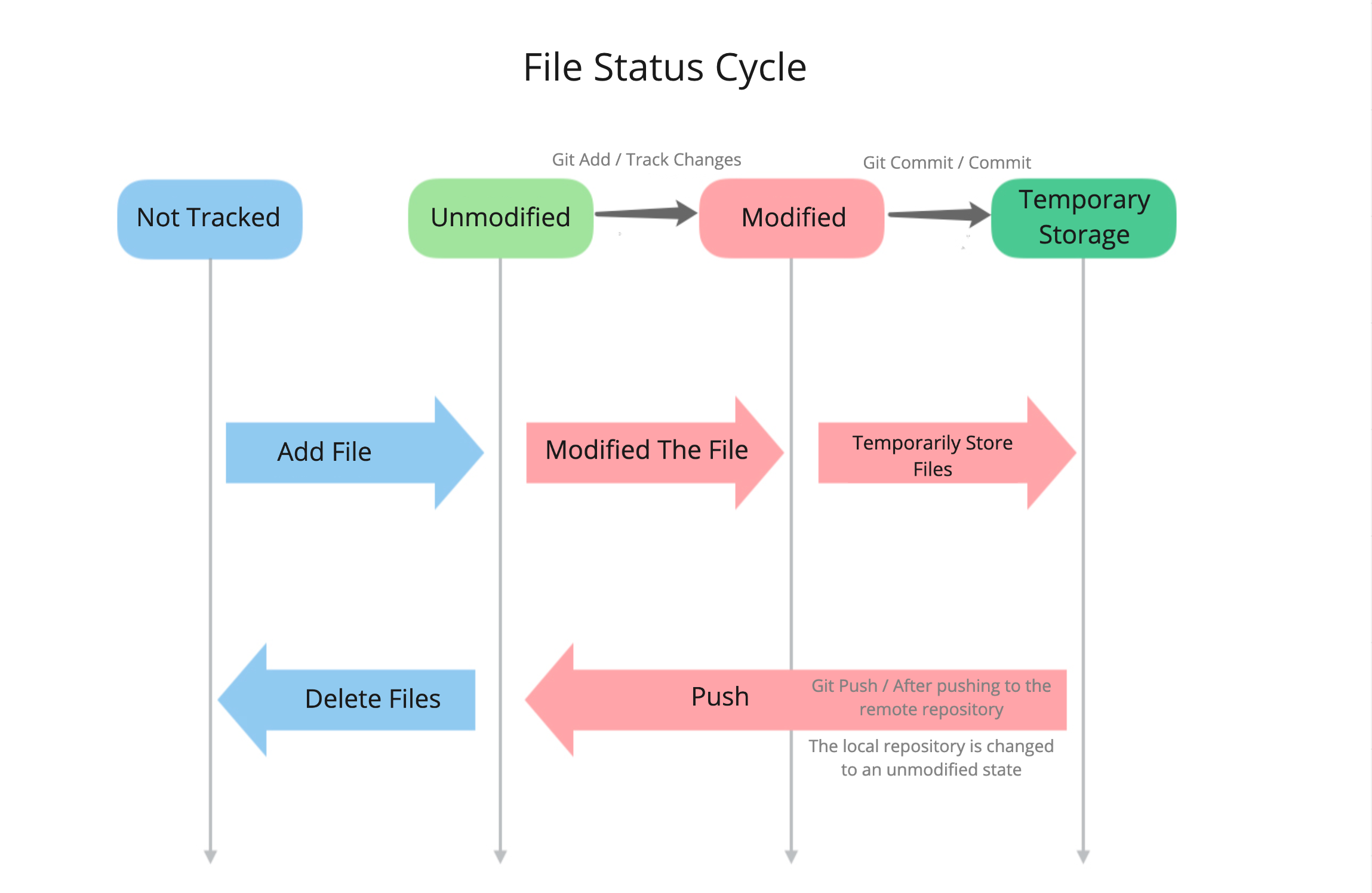
跟踪文件 (git add)
创建或修改文件后调用
git add 命令,将变更的文件添加至本地 Git 仓库的暂存区(Index Stage)。追踪特定文件时的命令:
git add readme.txt
添加多个文件的命令:
git add readme.txt learn_git.txt
如果您想一次性跟踪所有文件,则可以直接在终端输入
git add。 提交文件 (git commit)
将拟提交的文件纳入暂存区后,运行
git commit 命令即可将文件正式提交至本地仓库,此命令将会一次性会提交暂存区中的所有文件:git commit -m "wrote a readme and a learn_git file"

-m 后引号中的内容是您的提交说明,下面几行是终端的返回结果。养成每次提交文件时附上变更说明的习惯,以便清楚地把控提交了什么样的修改。除了
git commit 命令,您还可以使用标准化插件规范仓库中的提交信息,方便后期回溯。// 第一步:安装 yarnbrew install yarn// 第二步:安裝插件yarn add -D standard-version// 第三步:使用插件提交代码git cz
自动关联事项
提交代码时在提交信息中附上
# 事项 ID 还可以直接与项目内的事项相关联,在事项内即可查看相关代码提交记录。例如:事项(类型需求)ID 为 630,在 commit message 中添加
#630 即可自动与该需求关联;添加 project-1#630 可以关联 project-1 项目中的 630 事项。查看文件状态 (git status)
不确定 Git 是否精准的追踪了修改过的文件?想再次确认文件处于哪种状态?使用
git status 命令查看文件状态。当前仓库里任何文件都没有被跟踪时返回结果如下:
$ git statusOn branch masterYour branch is up-to-date with 'origin/master'nothing to commit, working directory clean
当文件有变更,但没有被跟踪时返回结果如下:
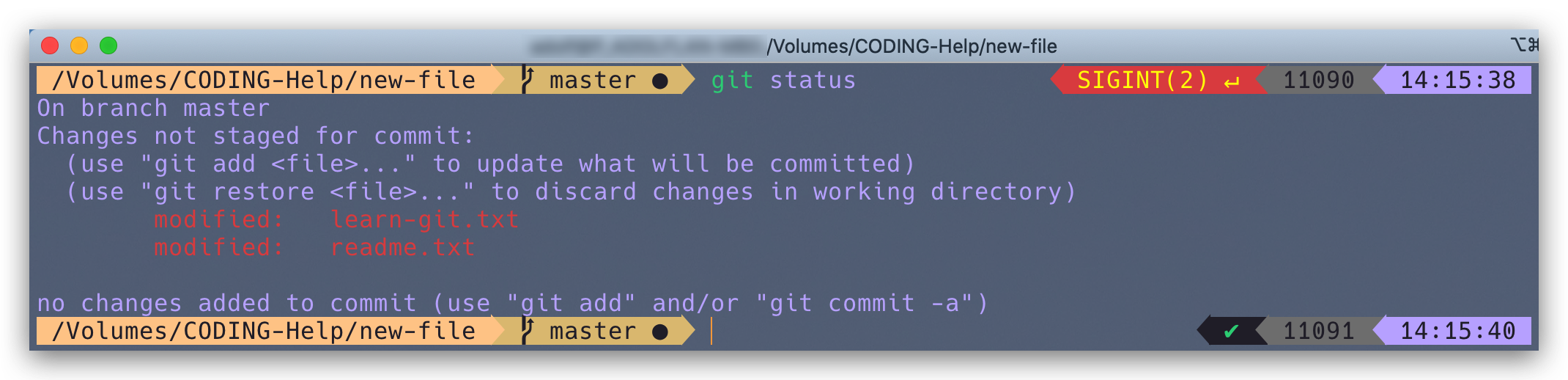
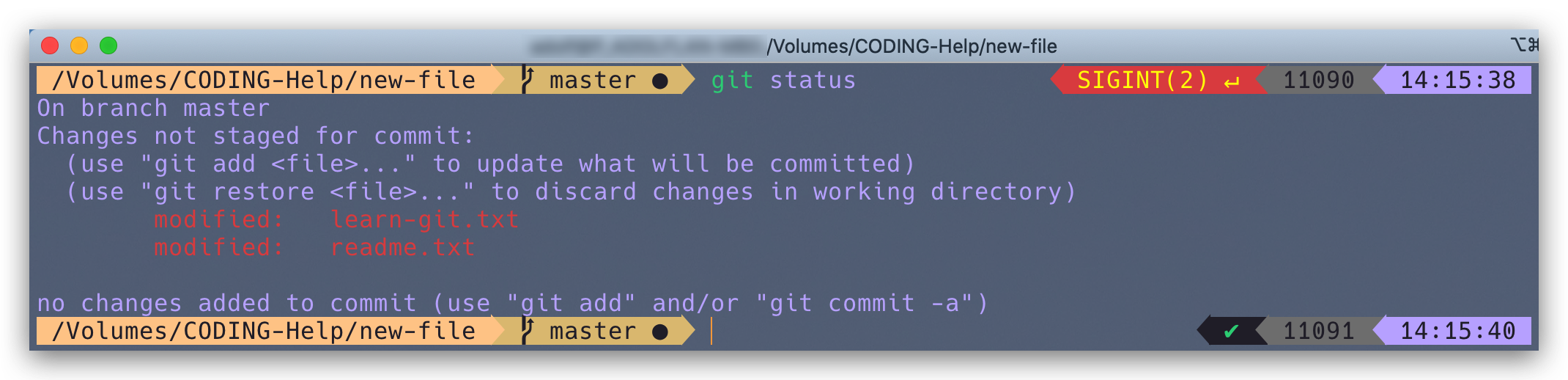
git add 命令即可跟踪文件,跟踪完成后字体颜色由红色变为绿色。当文件已跟踪且已经提交到仓库时,返回结果如下:


推送文件到远程仓库 (git push)
在终端运行命令:
git push
若希望在提交时自动创建合并请求并关联项目,可以使用以下命令:
git push origin local-branch:mr/target-branch/local-branch
git push 是推送命令,实际上是把本地的分支推送到了远程仓库,相当于在远程有了一个备份。前往 CODING 代码仓库即可查看推送上来的文件。若多人共同协作维护此远程代码仓库,待他人提交代码后,您只需要在本地运行 git pull 命令即可使本地与远端保持代码同步。查看和编辑远程仓库
文件被推送至 CODING 代码仓库后,您可以在网页上进行代码编辑、保存提交等操作。以
README.md 文件为例,完成编辑并提交后,可以简短描述此次修改内容。若不填写,默认的提交说明是“更新文件 xxx”。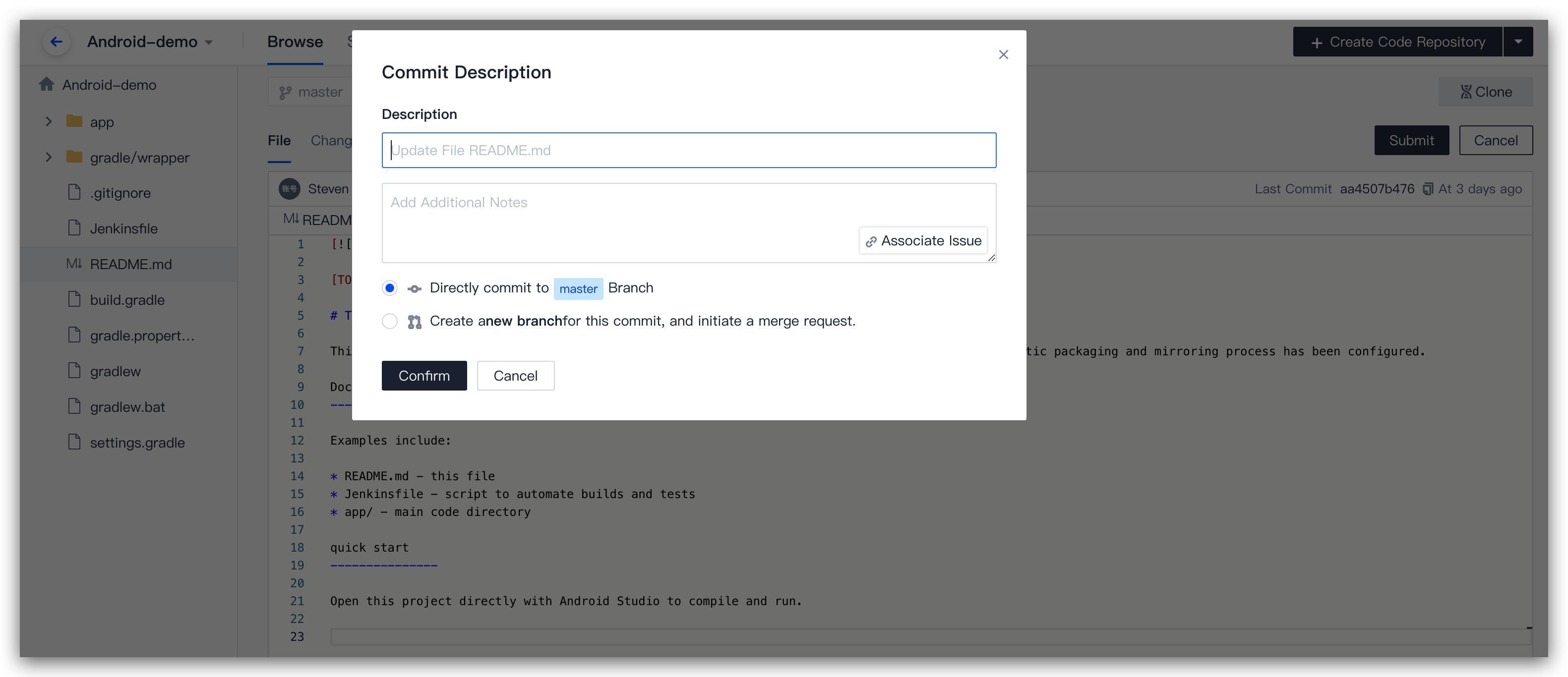

 是
是
 否
否
本页内容是否解决了您的问题?